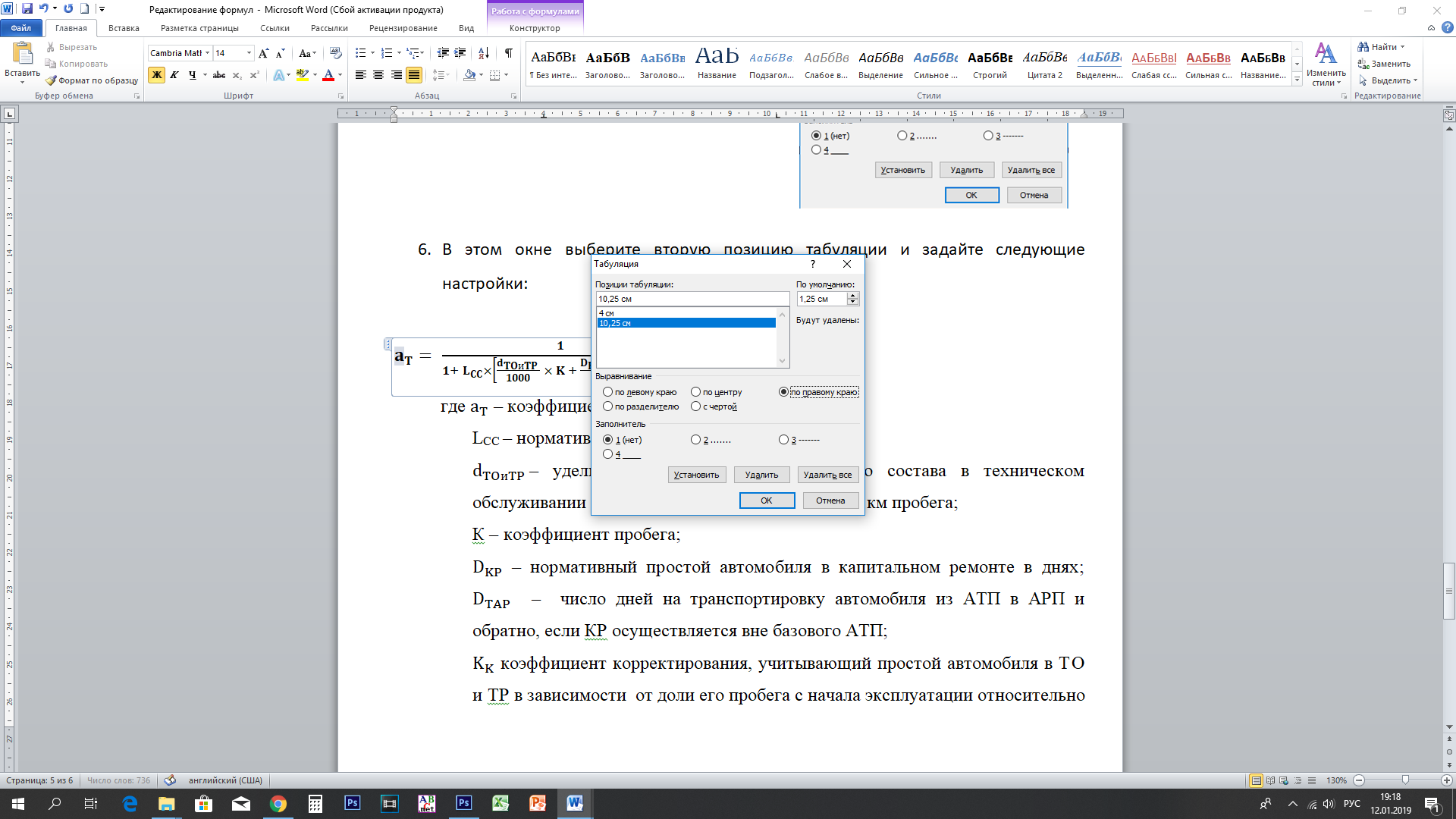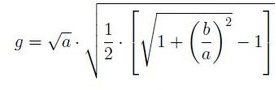Практическая работа «Ввод и оформление формул» Цель: научиться вводить формулы с помощью редактора формул и форматировать их в соответствии с требованиями к курсовому и дипломному проекту.
Ход работы
Создайте новый документ, сохраните его под именем Редактирование формул в своей папке.
Создадим формулу и отформатируем ее расположение и оформление в соответствие с требованиями к дипломному проекту. Она должна быть выделена жирным, выровнена по центру, пронумерована, после формулы должна стоять запятая. Нумерация может быть сквозной или в пределах раздела. Номер должен быть в круглых скобках, должен располагаться на одной строке с формулой, но прижат к правому полю. В следующем абзаце располагается слово «где», написанное с маленькой буквы и расположенное с красной строки. Все величины в комментариях следуют в том же порядке, что и в формуле; расположены строго друг под другом. Не забудьте, что между знаками +, -, ×, /, = и величинами или числами должны быть пробелы; в конце пунктов списка, начинающихся с маленькой буквы, ставится запятая или точка с запятой; в конце списка точка. Знак умножения должен выглядеть именно так: ×
Иные варианты не допустимы!
Итак, напечатаем следующую формулу:
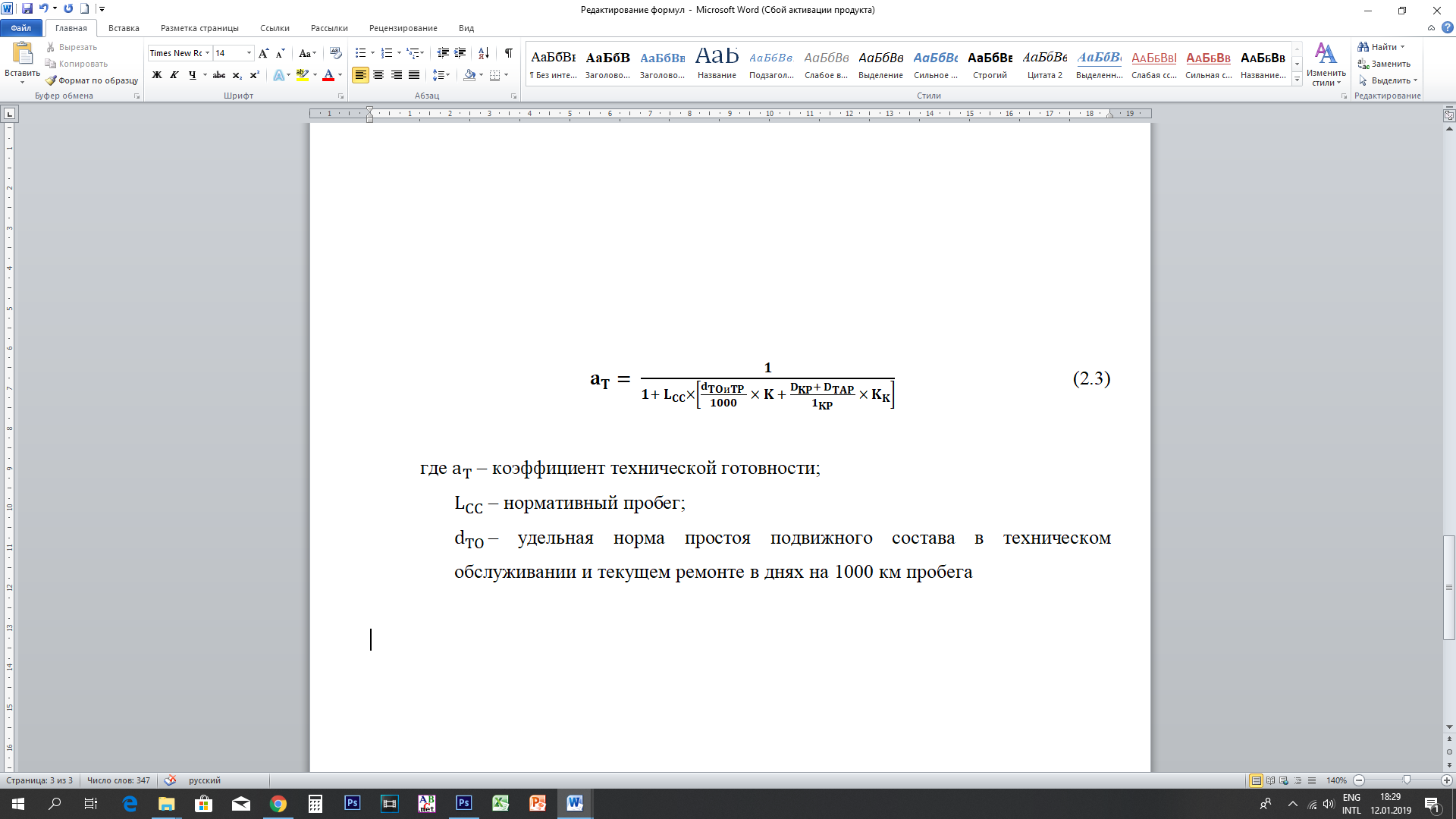
Для этого перейдите на вкладку Вставка, выберите инструмент Формула.
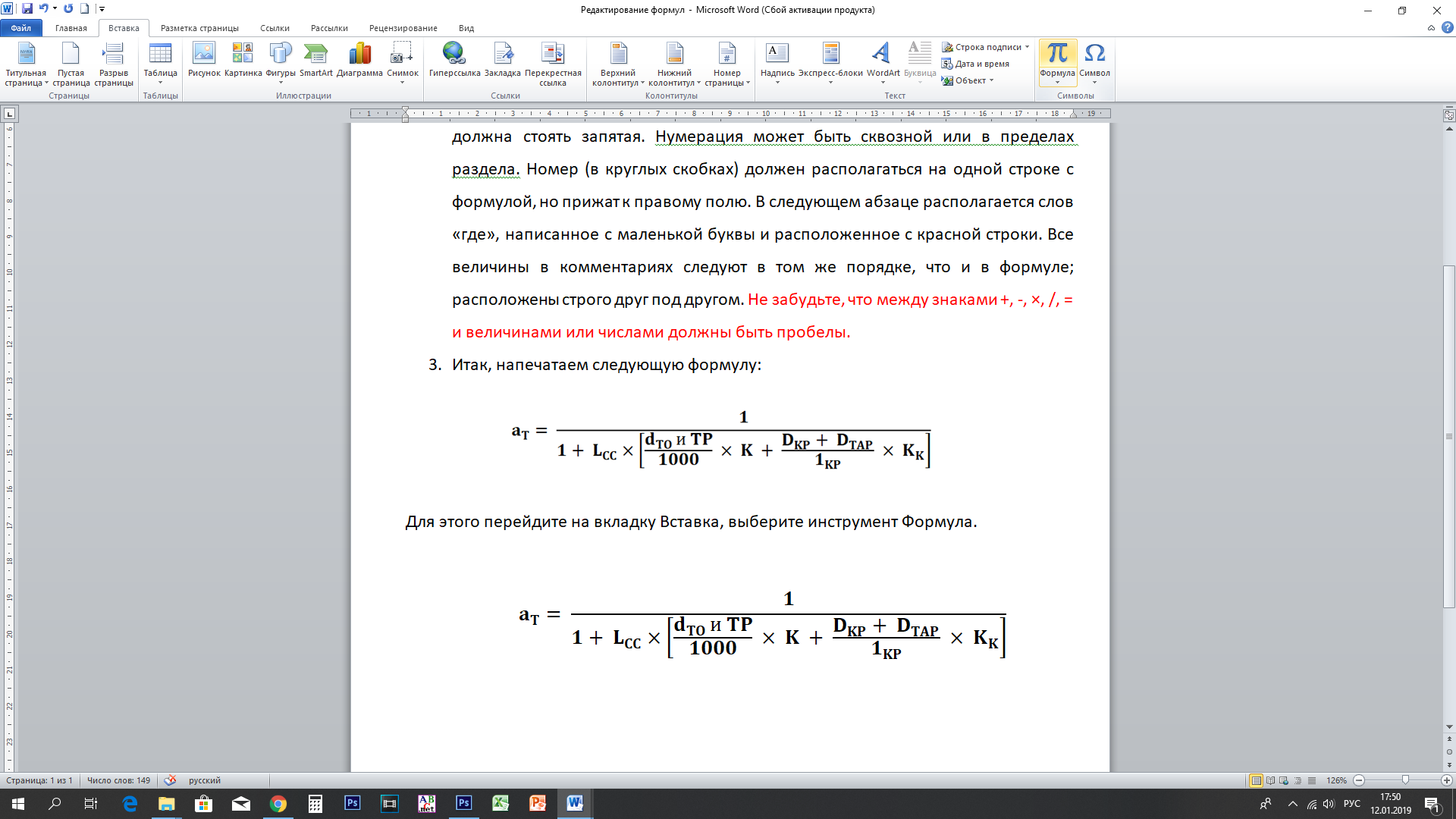
Щ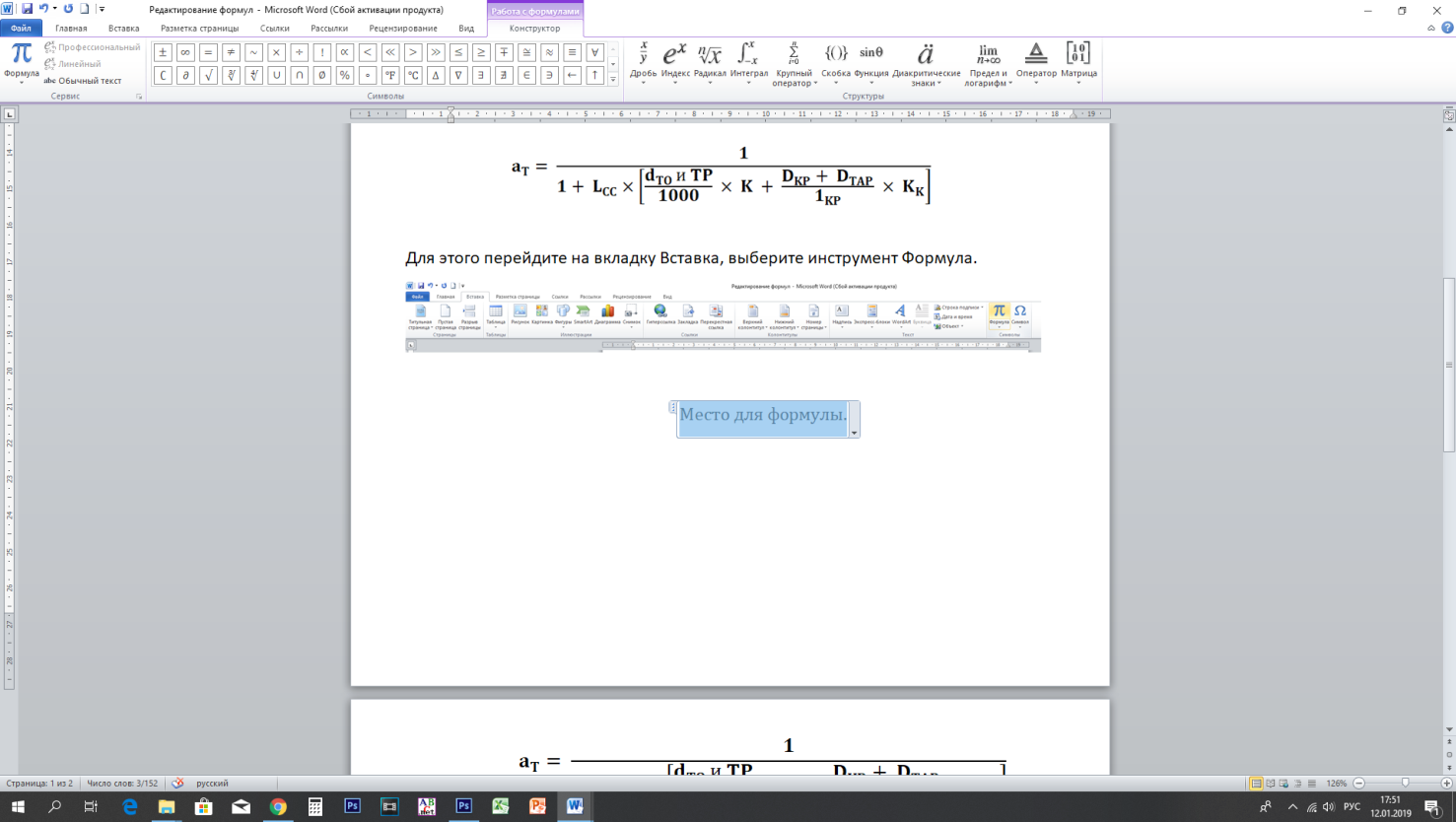 елкните ЛКМ в появившейся рамке для ввода формулы
елкните ЛКМ в появившейся рамке для ввода формулы
П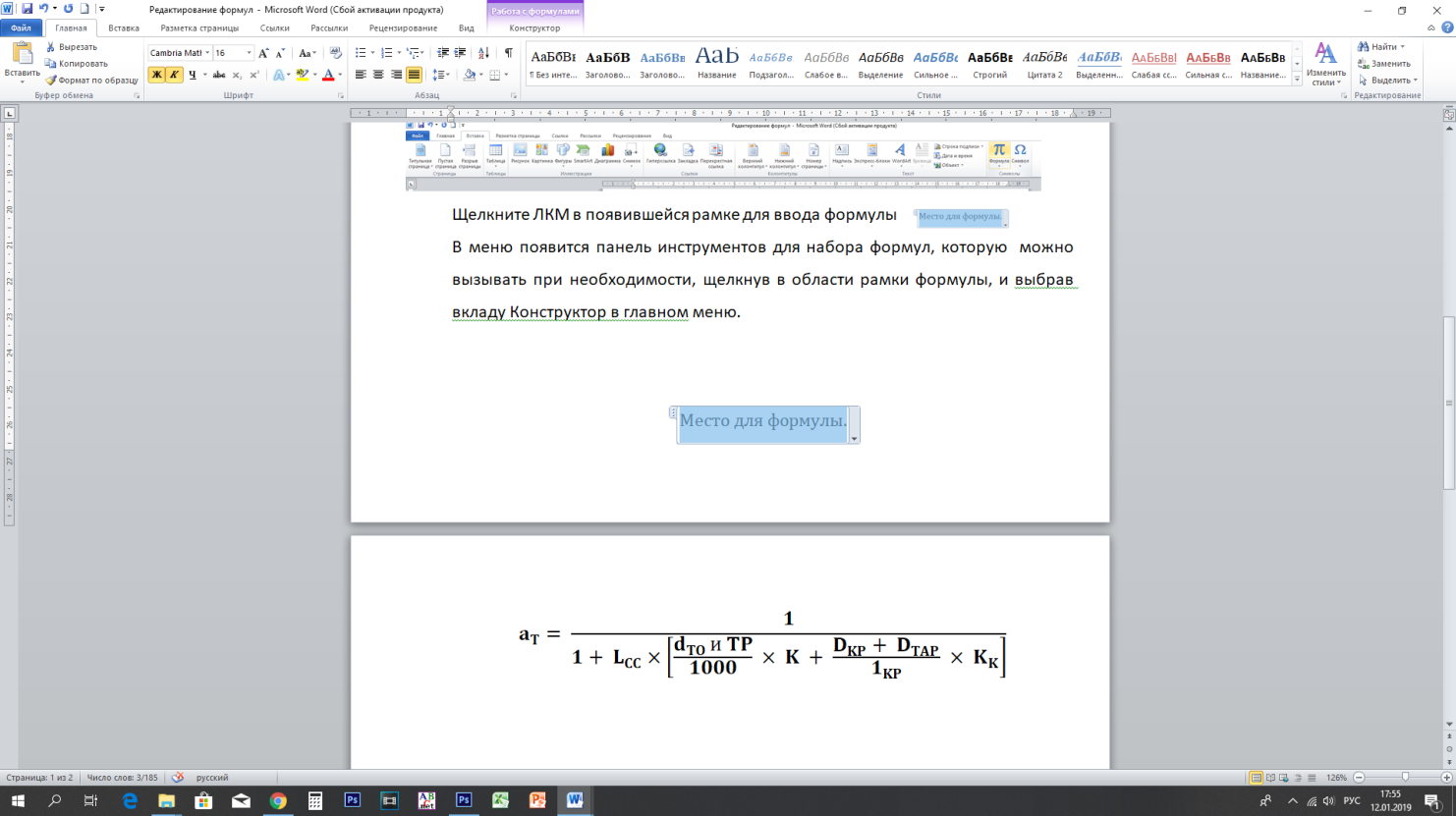 од главным меню появится панель инструментов для набора формул, которую можно вызывать при необходимости, щелкнув в области рамки формулы, и выбрав вкладку Конструктор в главном меню.
од главным меню появится панель инструментов для набора формул, которую можно вызывать при необходимости, щелкнув в области рамки формулы, и выбрав вкладку Конструктор в главном меню.
Панель инструментов вкладки Конструктор (редактора формул) выглядит так:
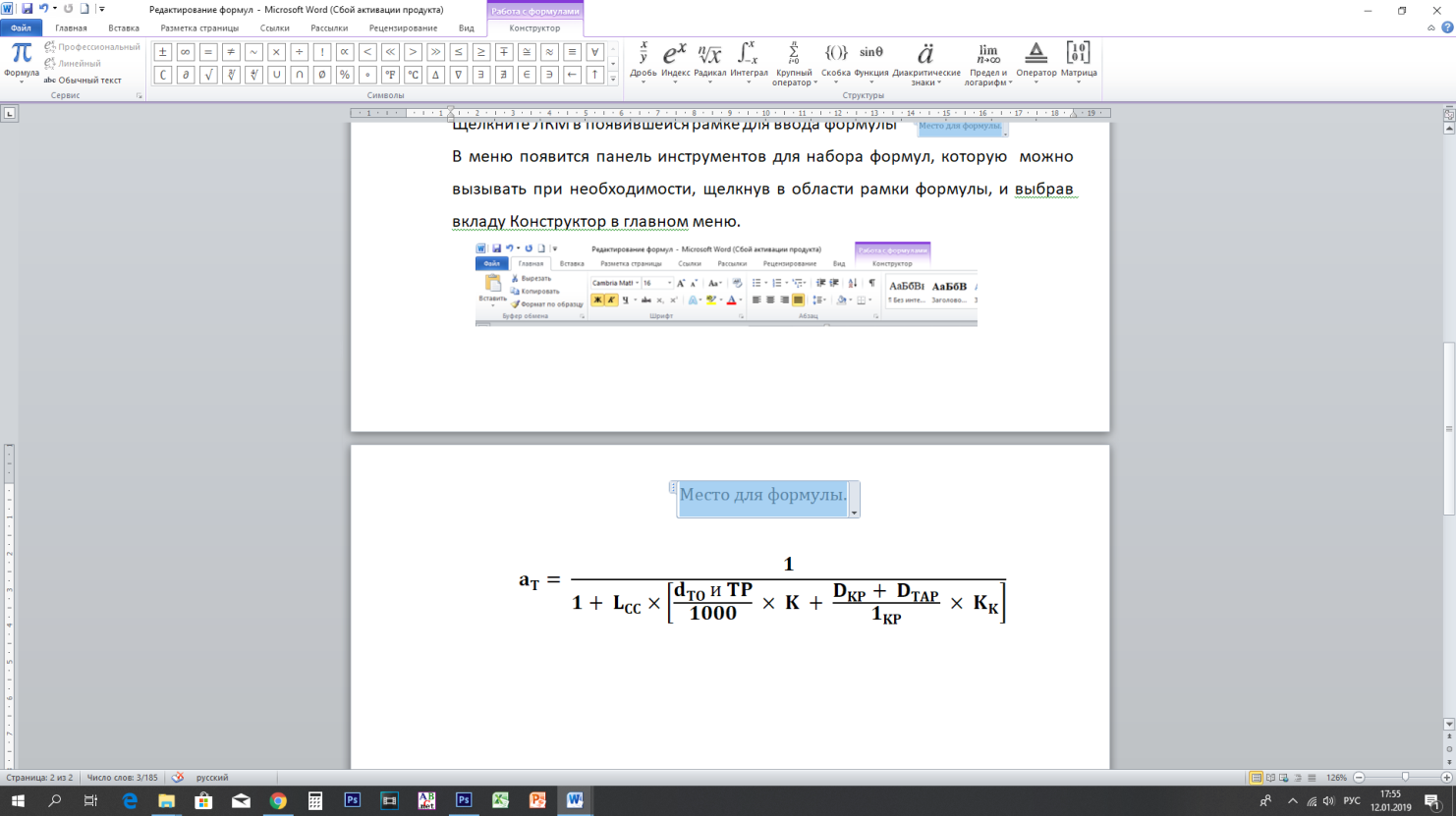
Выбирая нужные шаблоны в группе Структуры, напечатайте формулу.
В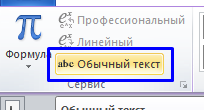
ыделите формулу, отключите курсивное начертание, если оно применено, установите полужирное начертание, размер шрифта 14 пт., гарнитуру Times New Roman. Заметили, что гарнитура не меняется? Кроме этого, если в формуле присутствуют русские буквы, к ним не применяется полужирное начертание. Чтобы нужные параметры применились, выделите формулу, нажмите кнопку Обычный текст, затем меняйте гарнитуру.
Если параметры не применились, повторите операции. Возможно, вы выделили не всю область формулы.
Напечатайте запятую после формулы, затем один обычный пробел.
Напечатайте номер формулы в круглых скобках, например, (2.3). Номер формулы не выделяется полужирным!
Выровняйте весь этот абзац по ширине.
После номера формулы отбейте принудительный переход к новой строке (Shift + Enter). Номер должен прижаться к правому краю, а формула к левому.
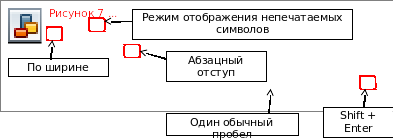
Установите курсор перед формулой и с помощью бегунков на верхней линейке задайте абзацный отступ до визуального центрирования формулы. Обратите внимание на объекты, выделенные красной рамкой!
Примечание.





Е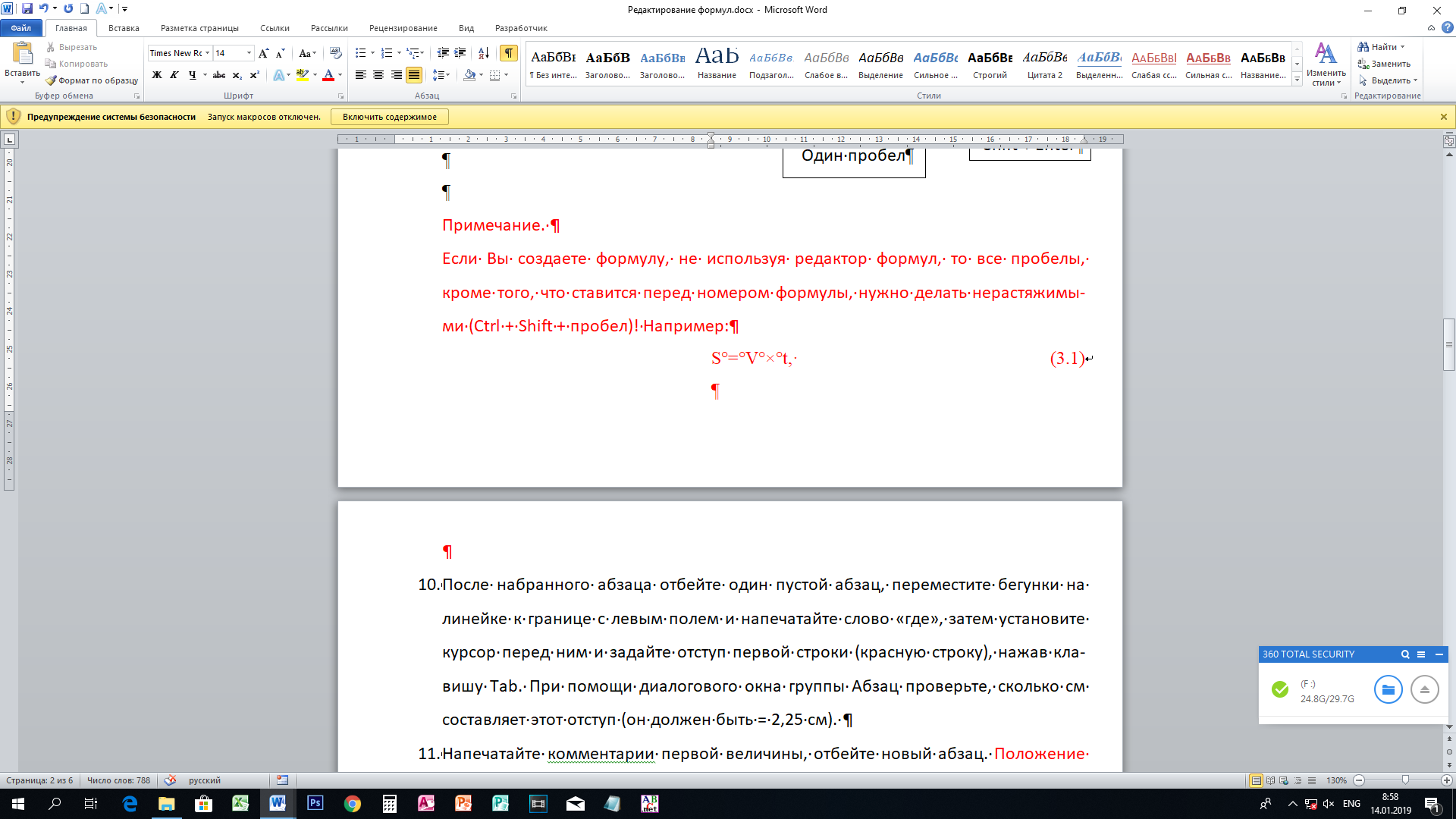 сли Вы создаете формулу, не используя редактор формул, то все пробелы, кроме того, что ставится перед номером формулы, нужно делать нерастяжимыми (Ctrl + Shift + пробел)! Например:
сли Вы создаете формулу, не используя редактор формул, то все пробелы, кроме того, что ставится перед номером формулы, нужно делать нерастяжимыми (Ctrl + Shift + пробел)! Например:


Один обычный пробел
Нерастяжимые пробелы
После набранного абзаца отбейте один пустой абзац, переместите бегунки на линейке к границе с левым полем и напечатайте слово «где», затем установите курсор перед ним и задайте отступ первой строки (красную строку), нажав клавишу Tab. При помощи диалогового окна группы Абзац проверьте, сколько см составляет этот отступ (он должен быть = 1,25 см).
Комментарии к величинам должны располагаться в том же порядке, что и величины в самой формуле!

Напечатайте комментарии первой величины, отбейте новый абзац. Положение бегунков на линейке в положении курсора перед словом «где»:
Напечатайте комментарии второй величины, установите курсор в начале этого абзаца и задайте абзацный отступ до совмещения величин в столбик друг под другом. В комментариях величин удобнее использовать нижний или верхний индекс, нежели редактор формул. Положение бегунков на линейке в положении курсора перед второй величиной:
 С
С ледующие абзацы по умолчанию примут отступ как в предыдущем. Не забывайте о правилах оформления списков! Какие знаки препинания нужно ставить в конце каждого пункта? Ниже приведены комментарии, которые можно копировать и вставлять в целях экономии времени.
ледующие абзацы по умолчанию примут отступ как в предыдущем. Не забывайте о правилах оформления списков! Какие знаки препинания нужно ставить в конце каждого пункта? Ниже приведены комментарии, которые можно копировать и вставлять в целях экономии времени.
И так далее. Вот что должно получиться:
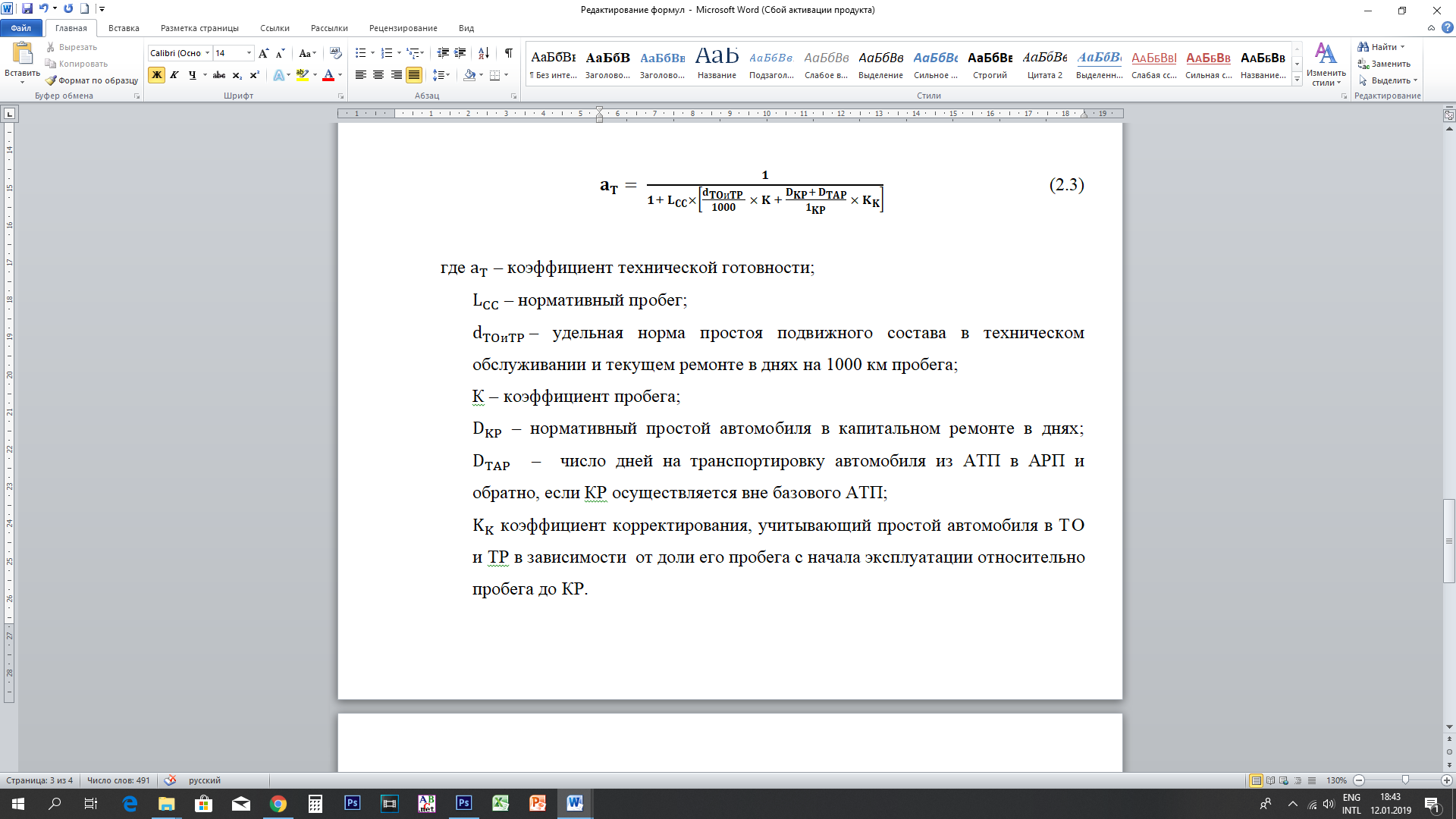
Выделите весь документ, установите 1) интервалы между абзацами равными нулю, 2) междустрочный интервал 1,5 строки, 3) выравнивание текста с комментариями по ширине.
Отформатируем положение формулы в соответствии с требованиями другим способом, при помощи маркеров табуляции. Этот способ обязательно изучить только тем, кто претендует на отметку 4 или 5.
Скопируйте уже набранную Вами формулу, поставьте после нее запятую и тот же номер.

Установите курсор перед формулой и щелкните по нижнему краю горизонтальной линейки. Появится маркер табуляции:
С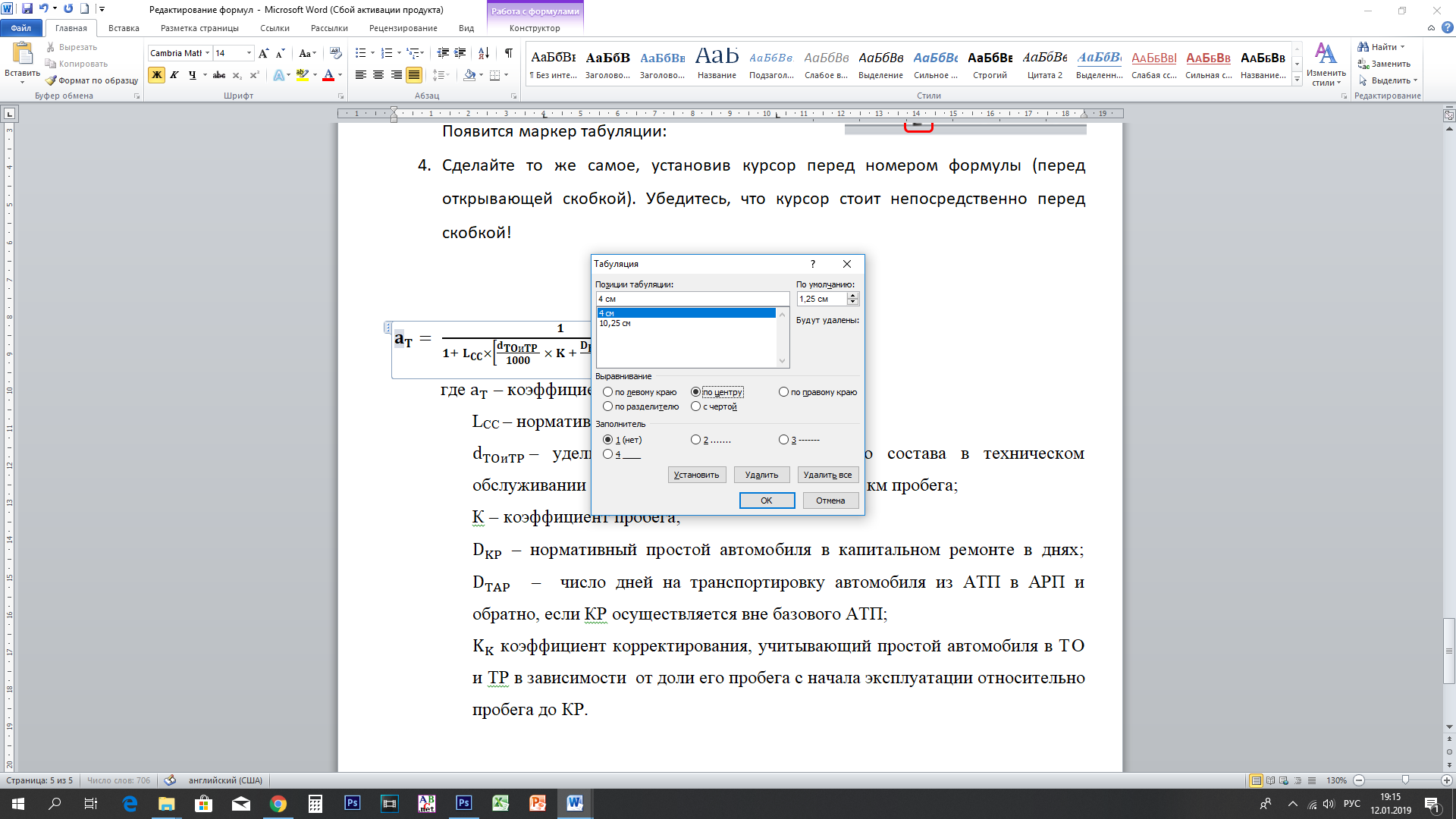 делайте то же самое, установив курсор перед номером формулы (перед открывающей скобкой). Убедитесь, что курсор стоит непосредственно перед скобкой!
делайте то же самое, установив курсор перед номером формулы (перед открывающей скобкой). Убедитесь, что курсор стоит непосредственно перед скобкой!
Щелкните дважды по первому маркеру, в открывшемся окне выберите первую позицию табуляции, 4 см (выделено синим), установите параметры как на рисунке. Нажмите кнопку Установить. Не спешите закрывать окно.
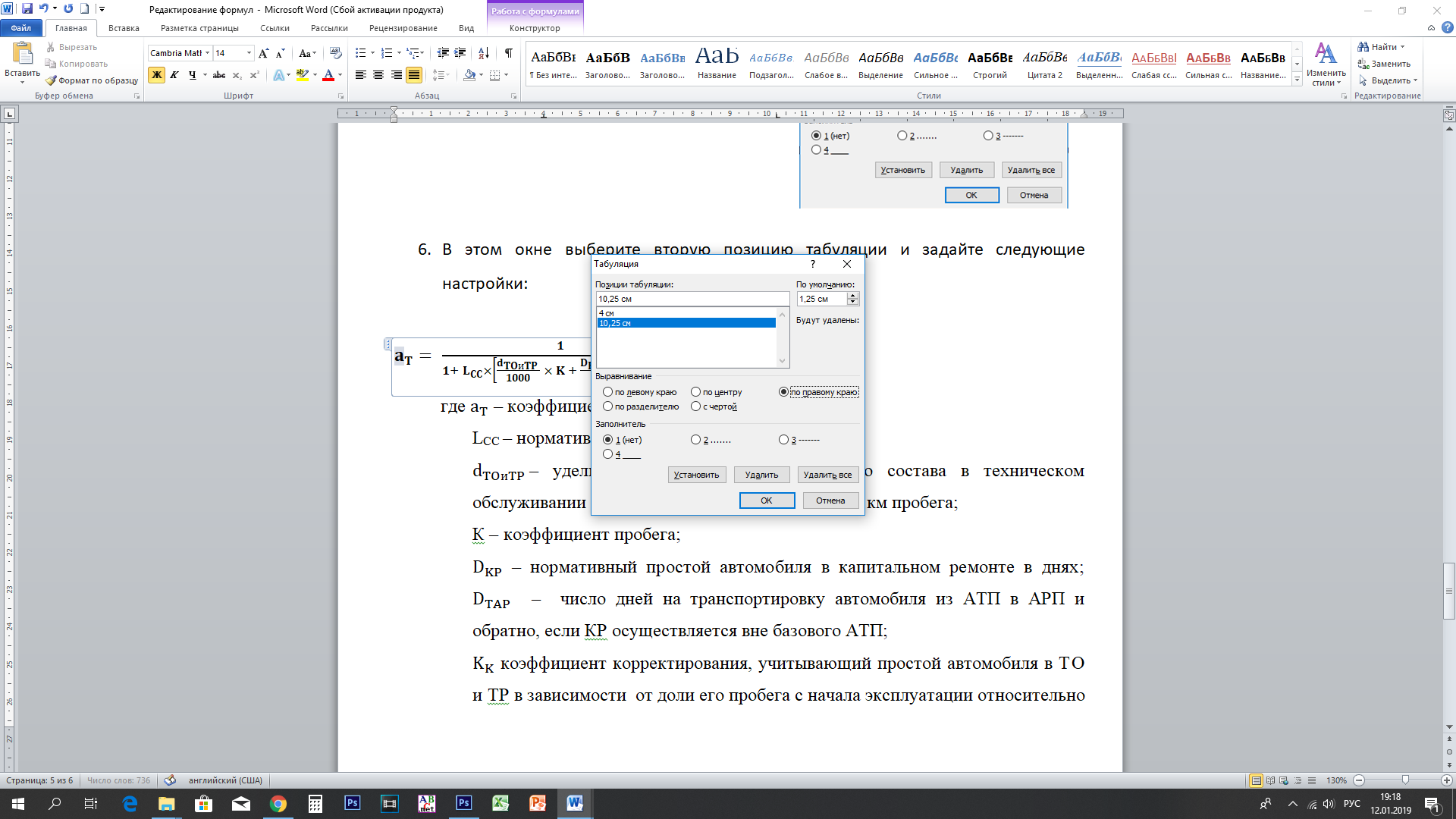
В этом окне выберите вторую позицию табуляции, 10,25 см и задайте следующие настройки. Нажмите кнопку Установить. Т. о., выравнивание первого фрагмента (нашей формулы) будет по центру, второго (номера) – по правому краю. Нажмите кнопку ок.
Курсор установите перед формулой, нажмите клавишу Tab, потяните первый маркер (по центру) вправо до визуального центрирования формулы. Старайтесь не перемещать курсор вниз или вверх, иначе маркер удалится!
Курсор перед открывающей скобкой номера формулы, клавиша Tab, потяните второй маркер до границы с правым полем.

Положение и вид маркеров: Стрелки появляются в режиме отображения непечатаемых символов после нажатия клавиши Tab.
Скопируйте комментарии величин из предыдущей работы и вставьте ниже формулы согласно стандарту.
Попробуйте ввести несколько любых символов в формулу и ее номер в первом варианте и во втором варианте. Подумайте, в чем преимущество второго способа?
Критерии отметок
Каждый студент должен удалить ту формулу, что уже создана и отредактирована, найти свою, индивидуальную формулу из любой дисциплины, набрать ее и отредактировать в соответствии с требованиями к курсовому или дипломному проекту. Причем, если в формуле нет ни дробей, ни корней какой-либо степени, ни степеней, работа будет оценена более низким баллом.
Приведу несколько примеров.
На тройку можно взять формулу такого типа: S = v * t (S – скорость, v – время, t – расстояние).

На четверку
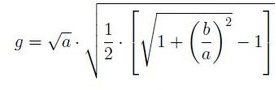
На пятерку –
(без комментариев, но в Вашей работе они должны быть обязательно).
Итак, на отметку «3» найдите какую-либо простую формулу и комментарии (все величины должны быть описаны) и отформатируйте одним из способов, описанных выше.
На «4» найдите какую-либо более сложную формулу и комментарии (все величины должны быть описаны) и отформатируйте двумя способами, описанными выше.
На «5» найдите какую-либо сложную формулу (обязательно корни, дроби, степени, индексы, различные скобки) и комментарии (все величины должны быть описаны) и отформатируйте двумя способами, описанными выше.
Формула должна быть отформатирована по образцу:







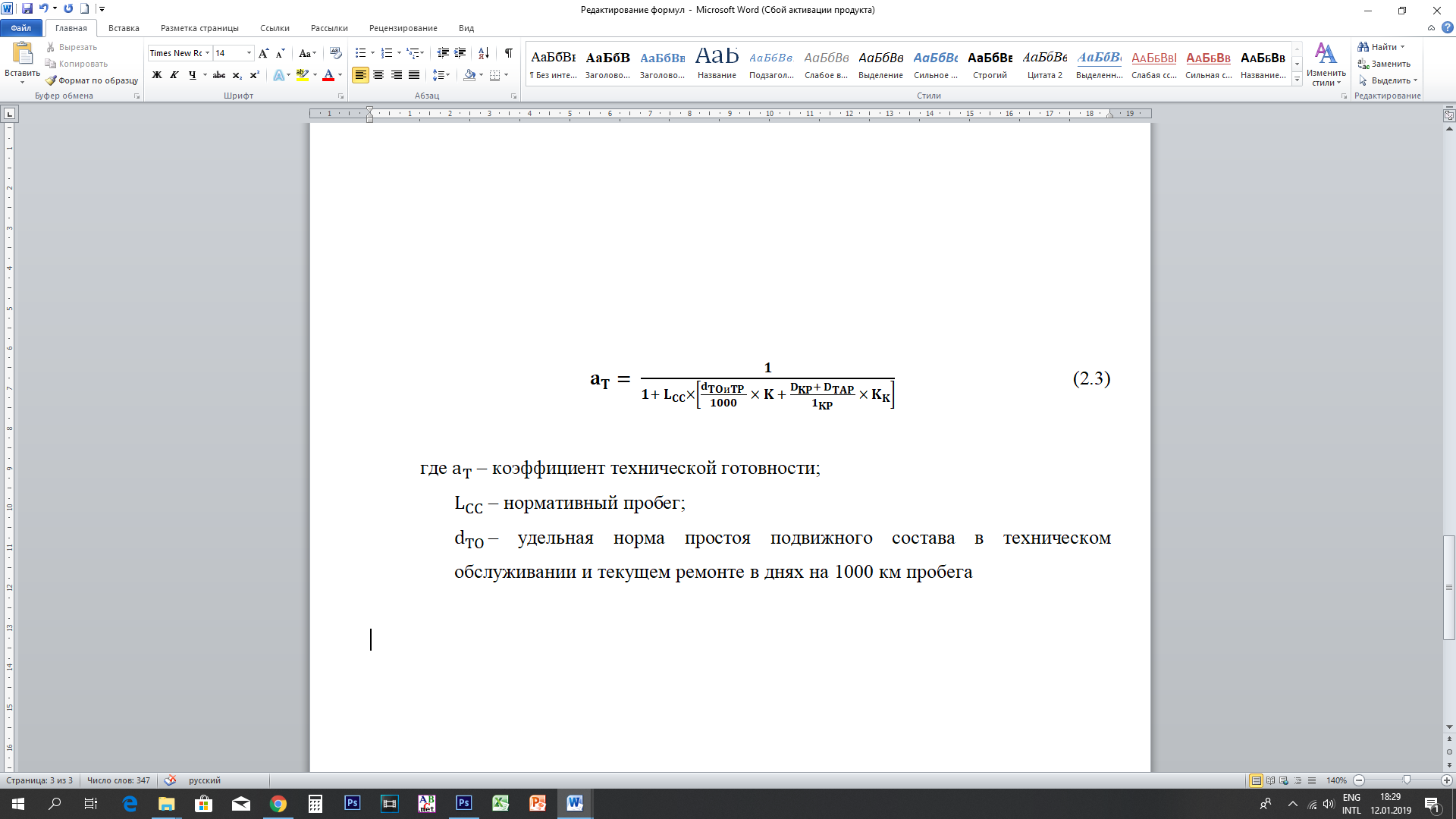
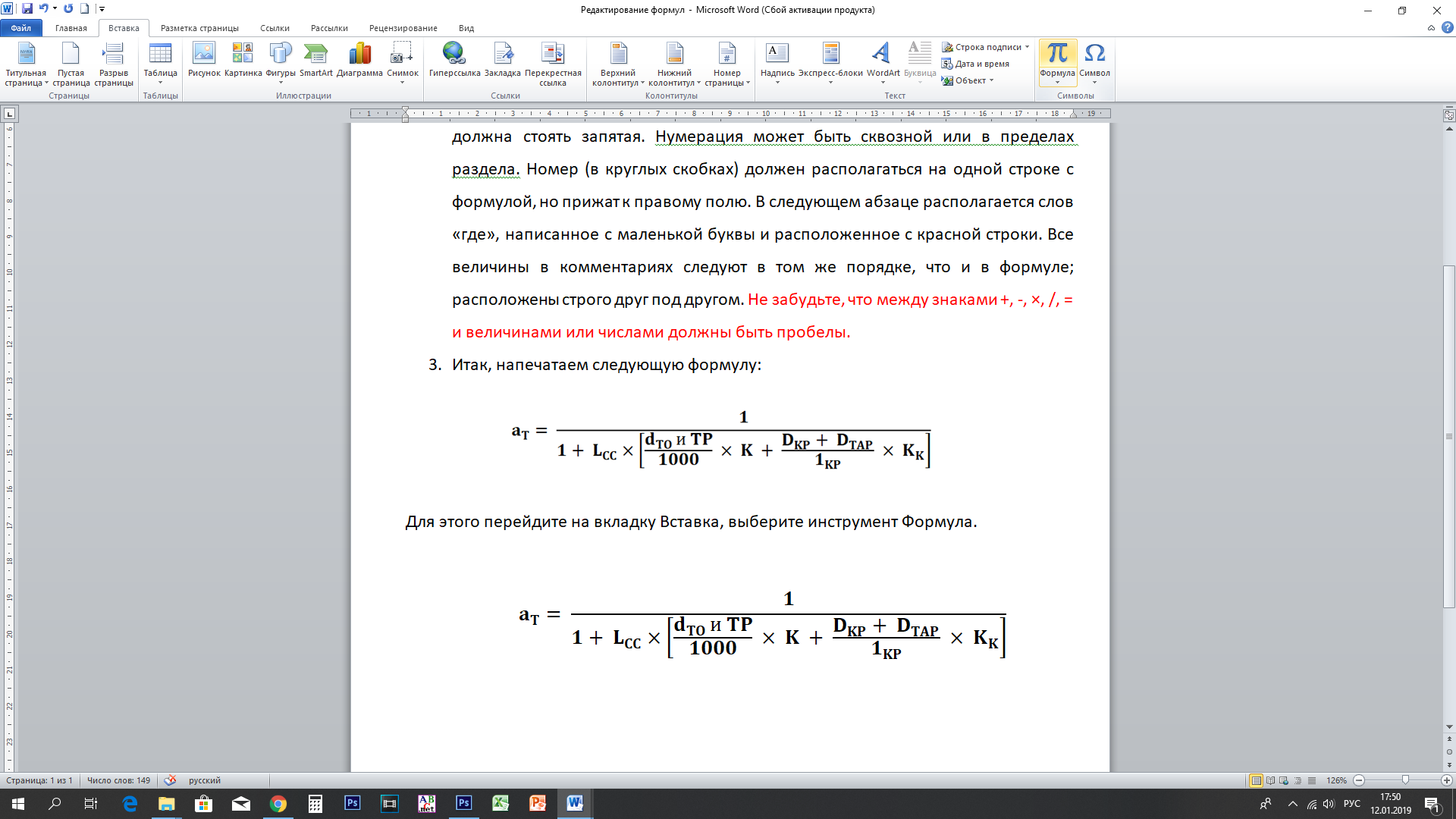
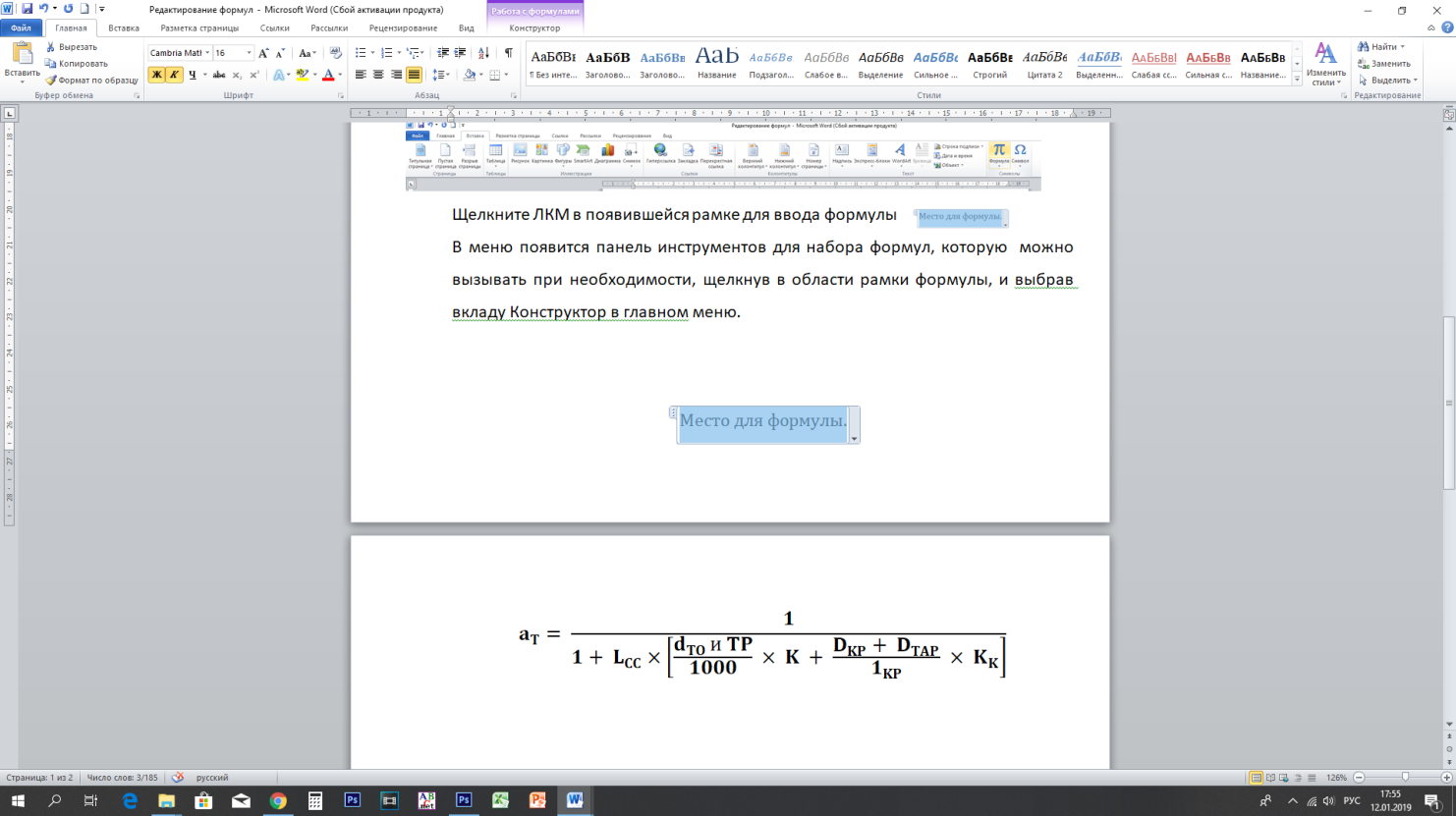 од главным меню появится панель инструментов для набора формул, которую можно вызывать при необходимости, щелкнув в области рамки формулы, и выбрав вкладку Конструктор в главном меню.
од главным меню появится панель инструментов для набора формул, которую можно вызывать при необходимости, щелкнув в области рамки формулы, и выбрав вкладку Конструктор в главном меню. 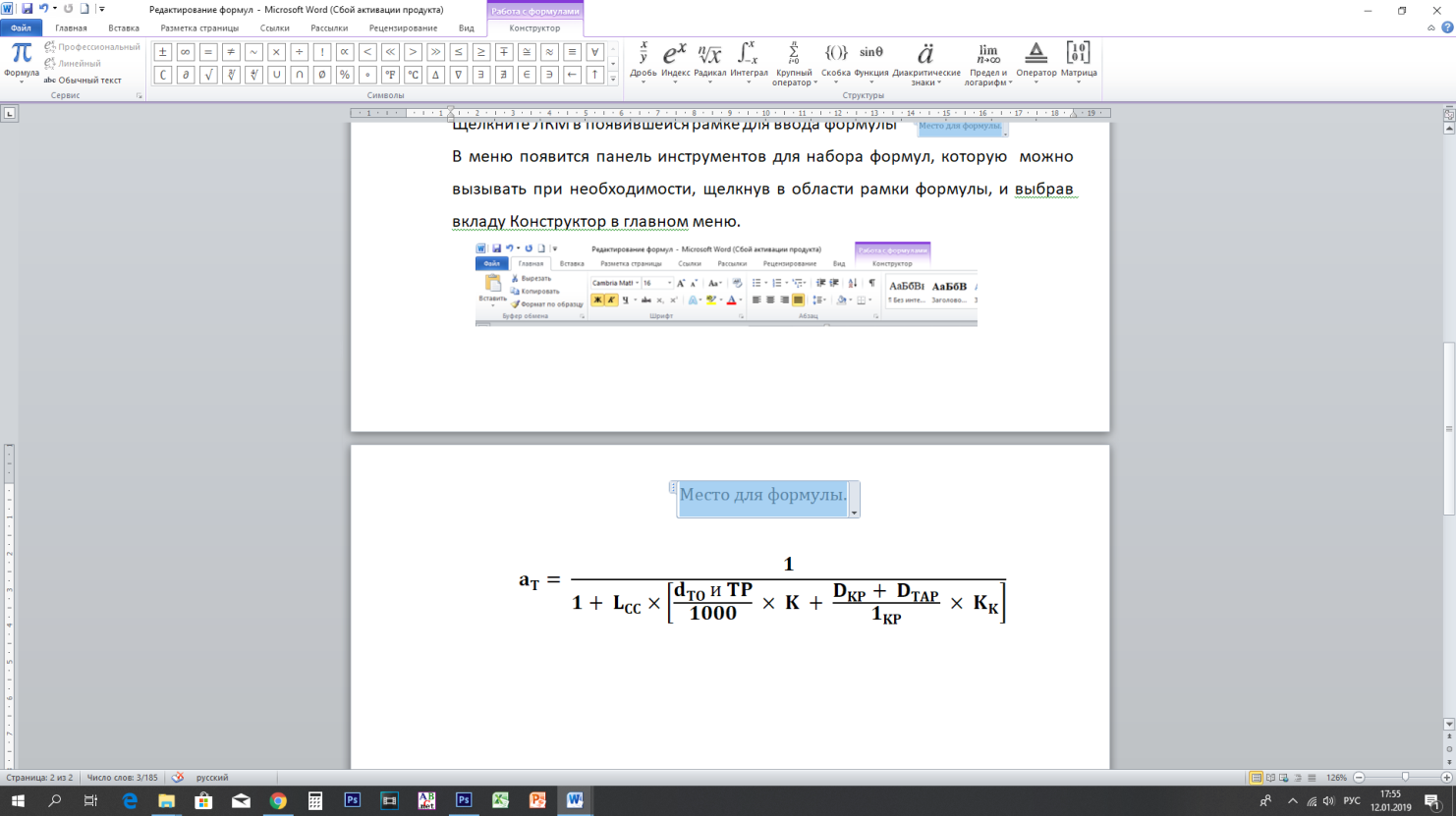
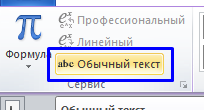
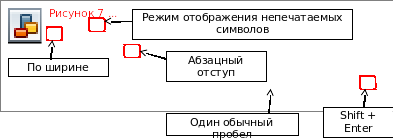





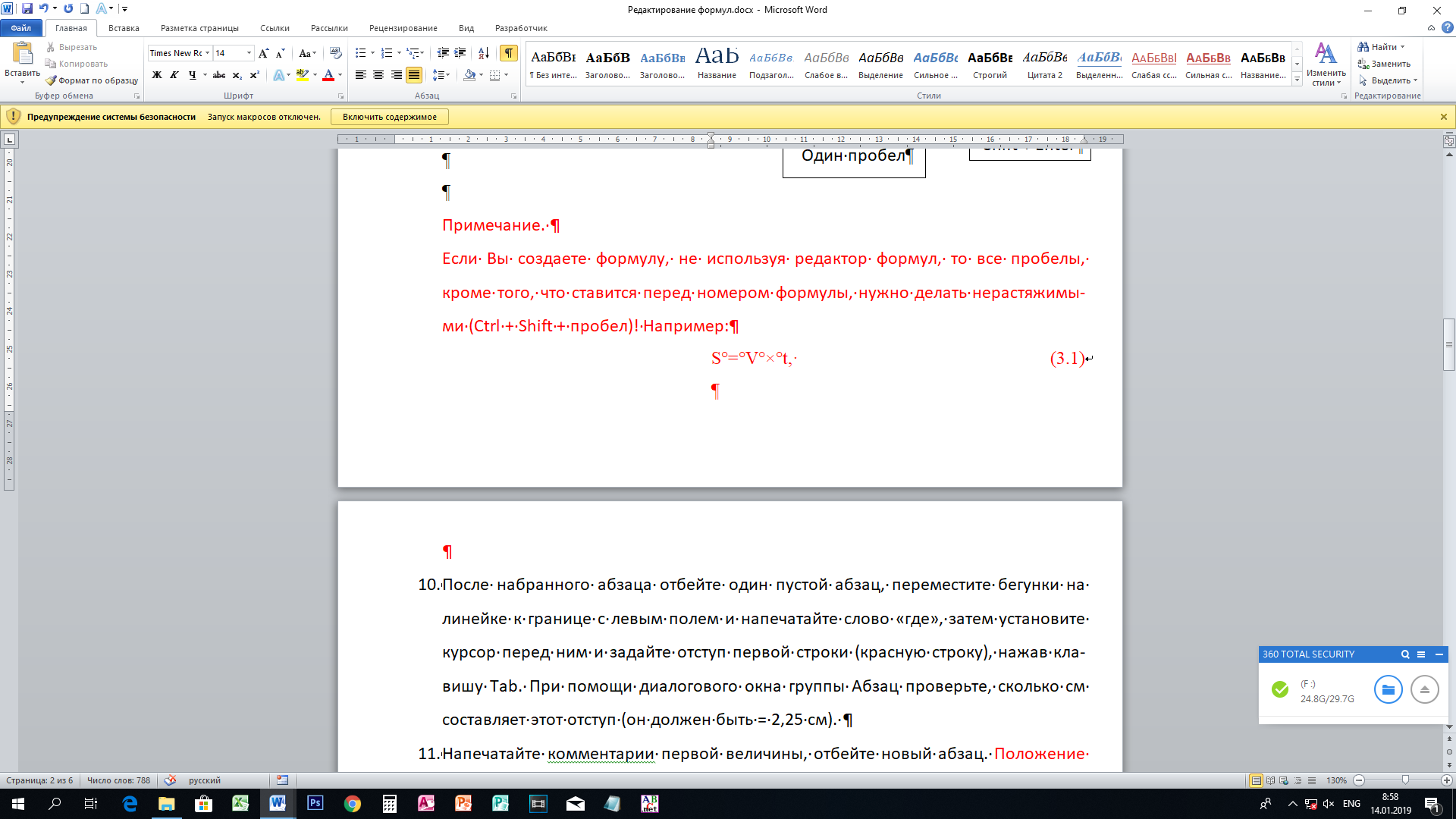 сли Вы создаете формулу, не используя редактор формул, то все пробелы, кроме того, что ставится перед номером формулы, нужно делать нерастяжимыми (Ctrl + Shift + пробел)! Например:
сли Вы создаете формулу, не используя редактор формул, то все пробелы, кроме того, что ставится перед номером формулы, нужно делать нерастяжимыми (Ctrl + Shift + пробел)! Например:


 С
С ледующие абзацы по умолчанию примут отступ как в предыдущем. Не забывайте о правилах оформления списков! Какие знаки препинания нужно ставить в конце каждого пункта? Ниже приведены комментарии, которые можно копировать и вставлять в целях экономии времени.
ледующие абзацы по умолчанию примут отступ как в предыдущем. Не забывайте о правилах оформления списков! Какие знаки препинания нужно ставить в конце каждого пункта? Ниже приведены комментарии, которые можно копировать и вставлять в целях экономии времени.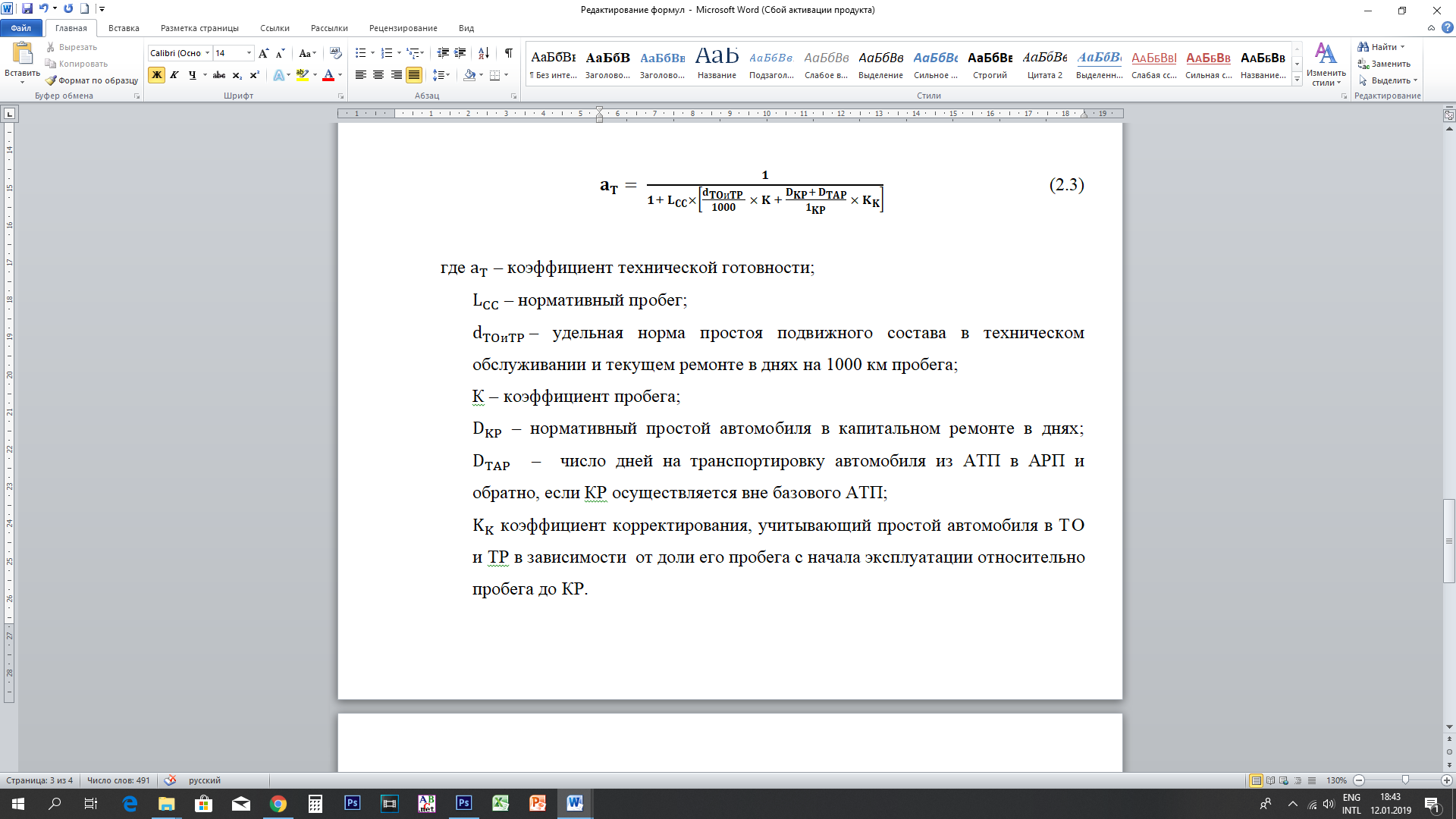

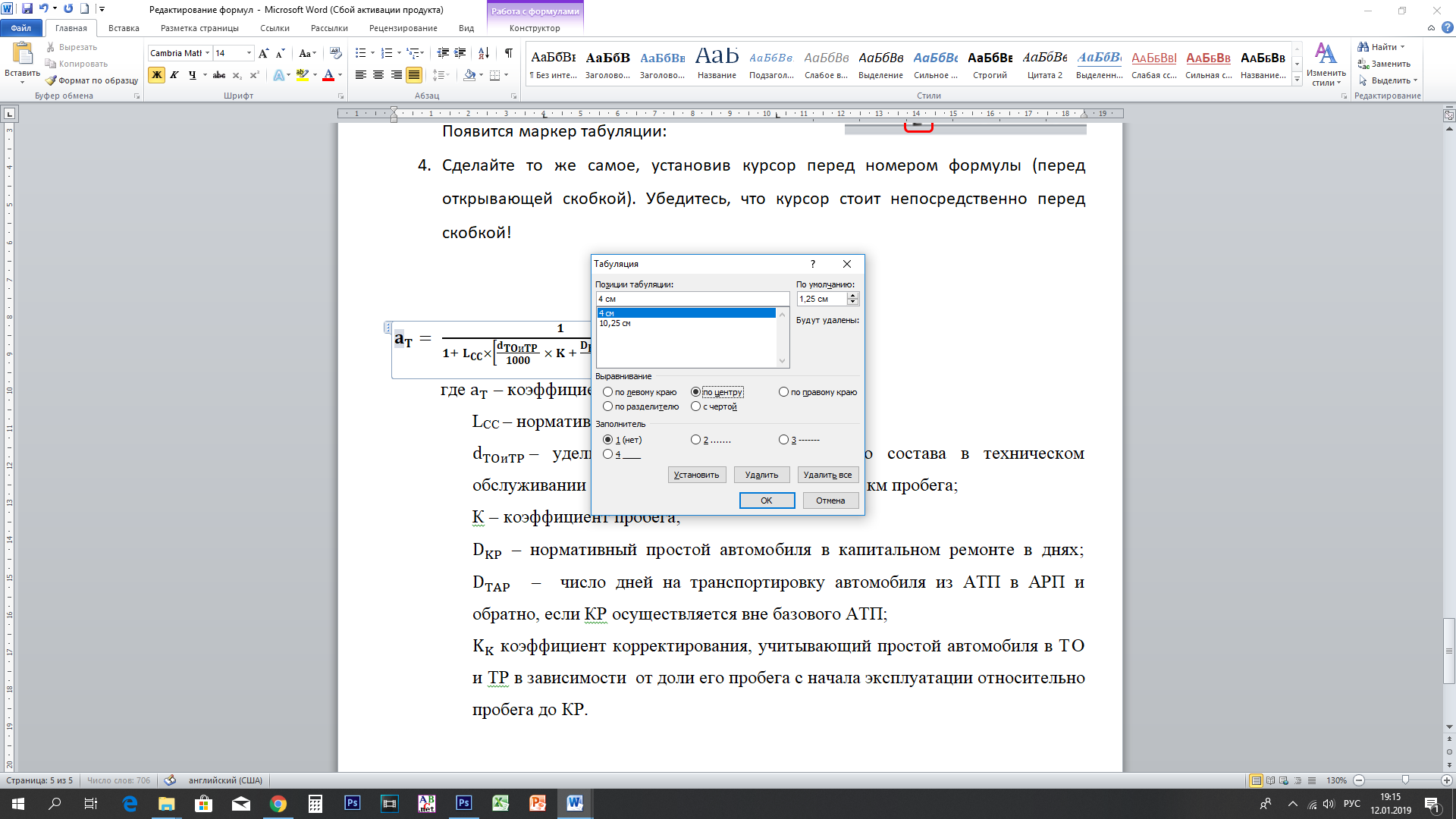 делайте то же самое, установив курсор перед номером формулы (перед открывающей скобкой). Убедитесь, что курсор стоит непосредственно перед скобкой!
делайте то же самое, установив курсор перед номером формулы (перед открывающей скобкой). Убедитесь, что курсор стоит непосредственно перед скобкой!